Как проверить время экрана на iPhone, iPad или Mac
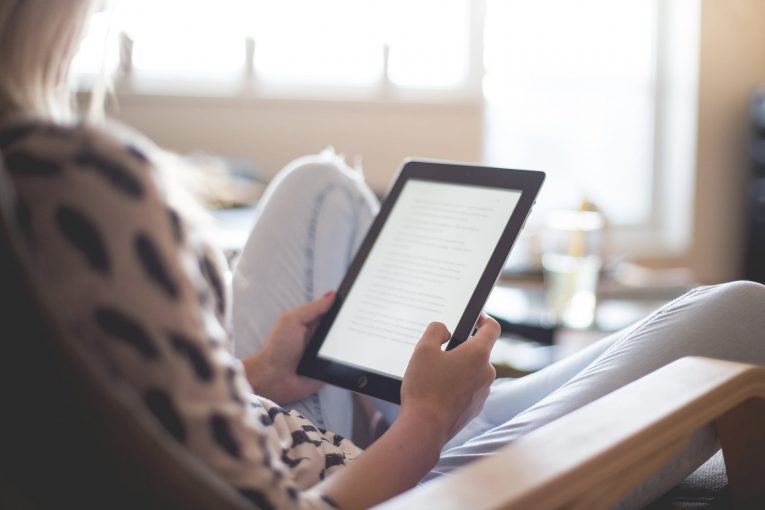
В Apple iOS 12 появилась функция Screen Time, созданная для предоставления вам информации о том, как вы используете свое время на своих iPhone и iPad. Используя Screen Time, вы можете видеть, как часто вы используете свое устройство iOS, какие приложения вы используете, какие приложения генерируют больше всего трафика и многое другое.
Как использовать время экрана
Вы можете быть удивлены, обнаружив, что нет специального приложения для Screen Time, поэтому может быть не сразу понятно, как его открыть при первой установке iOS 12, но все функции Screen Time находятся в приложении «Настройки». Вот что вам нужно сделать:
- Войдите в приложение «Настройки».
- Прокрутите вниз до раздела «Время экрана» . Это в том же месте, что и уведомления, звуки и не беспокоить.
- Выберите «Время экрана», чтобы увидеть статистику использования.
Статистика времени экрана собирается со всех iOS-устройств, использующих iOS 12, где вы вошли в свою учетную запись iCloud. Это означает, что он будет собирать данные со всех iPhone и iPad, которые вы используете. Вы можете проверить свои данные на всех устройствах или для каждого устройства в зависимости от того, что вы ищете. Чтобы просмотреть другие устройства, нажмите «Все устройства» на главном экране «Время экрана», а затем нажмите «Устройства», расположенные в правом верхнем углу.
Когда вы откроете экранное время, вы увидите диаграмму с данными о ваших последних 24 часах использования iPhone с разбивкой по отдельным приложениям или категориям приложений, которые вы использовали чаще всего. Эти категории: Производительность, Игры, Творчество или Сообщения.
Нажмите на график, и вы получите еще больше информации за последний день или за последнюю неделю, в том числе данные о вашем самом длительном использовании, количестве раз, когда вы брали iPhone или iPad в течение дня, и сколько уведомлений вы получили. Вы также можете получить данные о том, какие приложения отправляют вам наибольшее количество уведомлений.
В разделе «Время экрана» вы можете включить запланированное время простоя, чтобы ограничить себя в использовании приложений, выходящих за пределы тех, которые были разрешены в рамках функции «Ограничения приложений», вы можете установить очень ограниченное время в категориях приложений, таких как социальные сети или игры, и можете получить доступ к Контенту и Ограничениям конфиденциальности. Это очень полезно, если телефон принадлежит вашему ребенку.
Вы можете использовать функцию «Совместное использование семьи» с членом семьи или другом. Вы будете семейным менеджером, а это значит, что вы сможете видеть и контролировать использование их приложений. Вы также увидите имена членов семьи, перечисленные в разделе «Семья».
Как отключить экранное время
- Откройте приложение «Настройки».
- Выберите «Время экрана».
- Прокрутите вниз до «Отключить экранное время» и нажмите на него.





